
1. Получите доступ (локальный или удаленный), с необходимыми правами для выполнения операции по созданию виртуальной машины, к серверу на котором инсталлирована роль Hyper-V.
2. Скопируйте файл образа виртуального жесткого диска виртуальной машины С-Терра Виртуальный Шлюз 4.1 на сервер, например в каталог C:\vGate_4.1.
3. Откройте Hyper-V Manger, выберите сервер, на котором необходимо создать виртуальную машину и нажмите New, далее Virtual machine… (Рисунок 1).

Рисунок 1
4. В открывшемся окне мастера по созданию виртуальных машин нажмите Next (Рисунок 2).
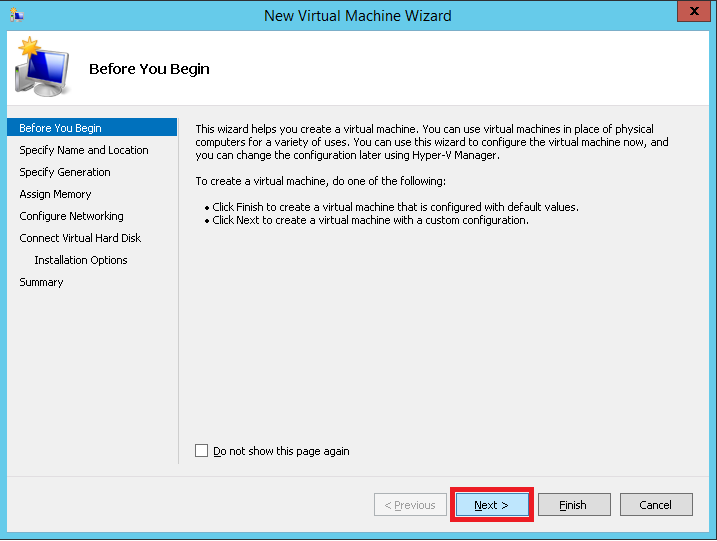
Рисунок 2
5. Укажите имя виртуальной машины, а так же расположение каталога с файлом образа виртуального жесткого диска и нажмите Next (Рисунок 3).

Рисунок 3
6. Выберите Generation 1 и нажмите Next (Рисунок 4).
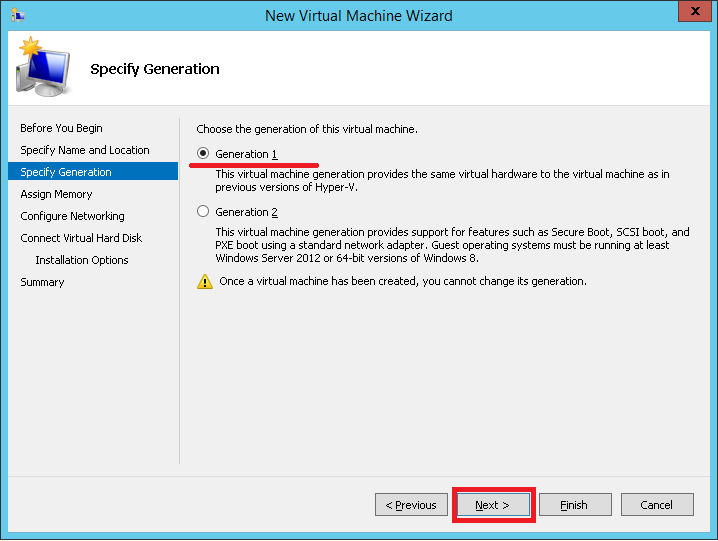
Рисунок 4
7. Укажите необходимое количество оперативной памяти и нажмите Next (Рисунок 5).
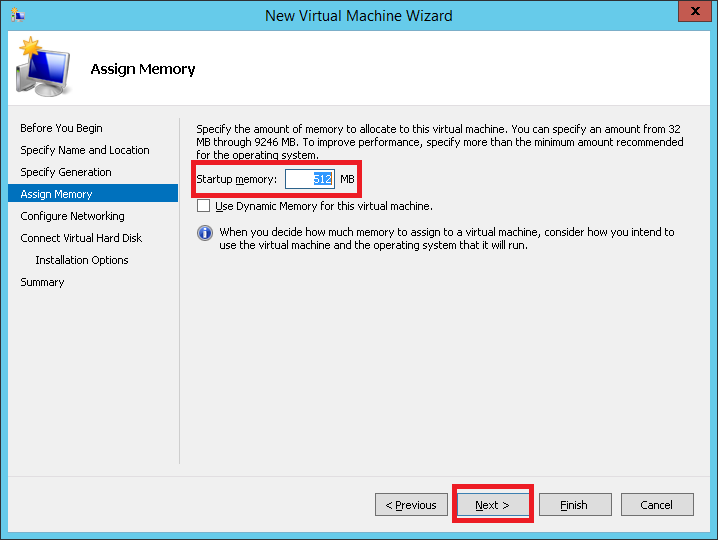
Рисунок 5
8. На этапе подключения сетевого адаптера к виртуальному коммутатору выберите Not Connected и нажмите Next (Рисунок 6), добавление сетевых интерфейсов и подключение их к соответствующим виртуальным коммутаторам будет произведено позднее.
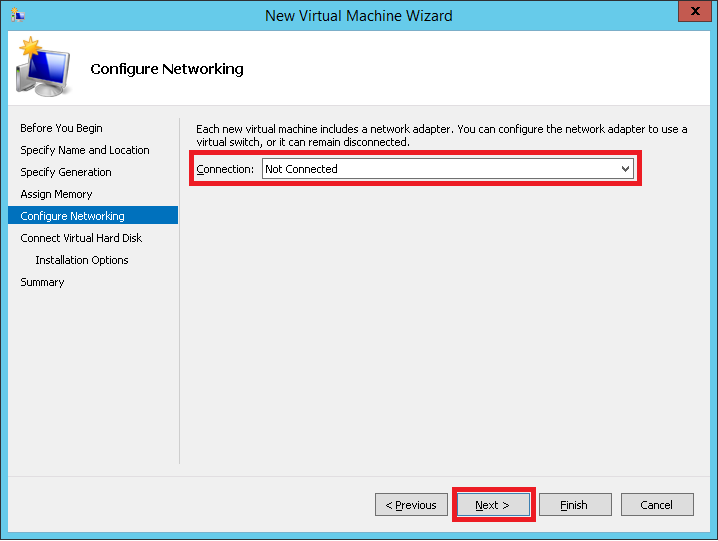
Рисунок 6
9. На этапе подключения виртуального жесткого диска выберите Use an existing virtual hard disk, укажите расположение файла образа виртуального жесткого диска и нажмите Next (Рисунок 7).
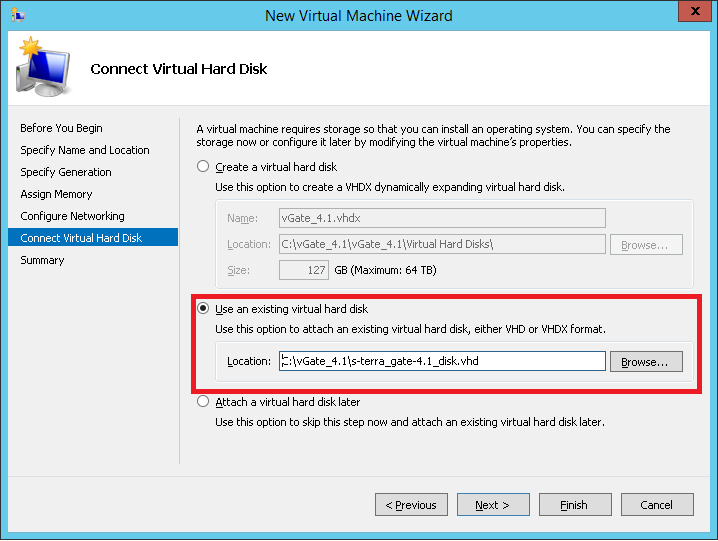
Рисунок 7
10. Проверьте правильность введенных ранее настроек и нажмите Finish (Рисунок 8)

Рисунок 8
Процедура по созданию виртуальной машины завершена. На следующем этапе необходимо настроить виртуальную машину.